Cách kiểm tra ai hay vào Facebook của mình nhất 2026
Trong bài viết này mình xin hướng dẫn cách kiểm tra ai hay vào Facebook của mình nhất (Update 2026).

Chắc hẳn nhiều người dùng Facebook đang rất tò mò về việc, trong danh sách bạn bè của mình ai là người thường xuyên âm thầm theo dõi những hoạt động của mình trong trang cá nhân.
Nghe qua có vẻ sẽ rất khó để biết được, nhưng trong bài viết này freetuts sẽ hướng dẫn cho các bạn những cách để có thể kiểm tra ai thường xuyên vào trang Facebook của bạn nhất mà không sợ bị ai phát hiện ra.
Tham khảo thêm: Cách xem ai đang chặn mình trên Facebook 2026
Bài viết này được đăng tại [free tuts .net]
I. Cách kiểm tra ai hay vào Facebook của mình nhất trên máy tính
Cách 1: Sử dụng mã nguồn mở của Facebook
Để thực hiện cách làm này, các bạn làm theo các hướng dẫn như sau:
Bước 1: Bạn đăng nhập tài khoản Facebook và vào trang cá nhân (profile) của mình,
Lưu ý: Phải vào đúng trang cá nhân của mình thì mới kiểm tra được ai thường xuyên vào xem trang cá nhân của mình nhất nhé.
Bước 2: Tại trang cá nhân của mình, bạn nhấn tổ hợp phím “CTRL + U” hoặc nhấn chuột phải vào vị trí bất kỳ => chọn dòng "View page source" (xem nguồn trang).
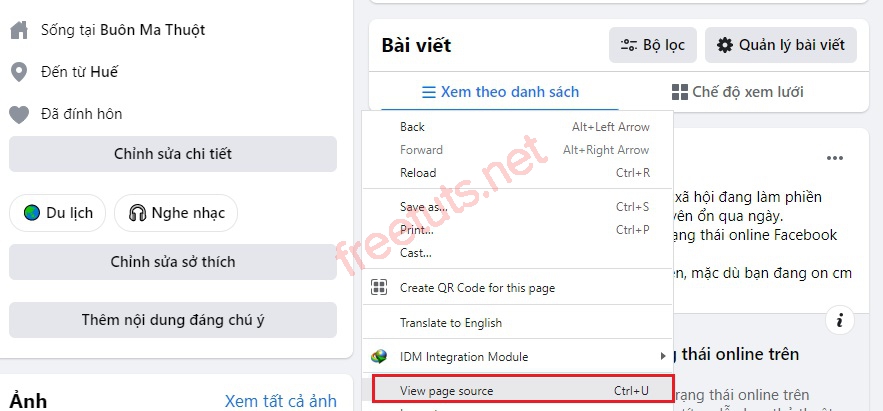
Bước 3: Lúc này, trang source code sẽ hiện ra tại một tab mới, tại đây bạn tiếp tục nhấn tổ hợp phím “CTRL + F”, sau đó sẽ xuất hiện một thanh tìm kiếm trên góc phải phía trên mà hình. Bạn nhập dòng chữ “buddy_id” vào thanh tìm kiếm và nhấn Enter.
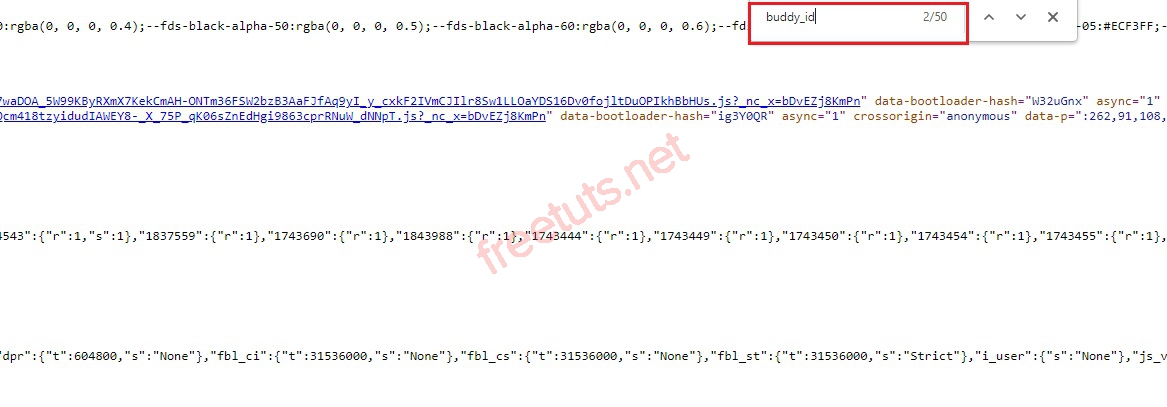
Bước 4: Sau khi nhấn Enter, bạn hãy để ý các con số ID ở đằng sau dòng chữ Ngoặc kép được tô đậm, đó chính là danh sách những ID Facebook của những tài khoản thường xuyên truy cập vào trang cá nhân của bạn.
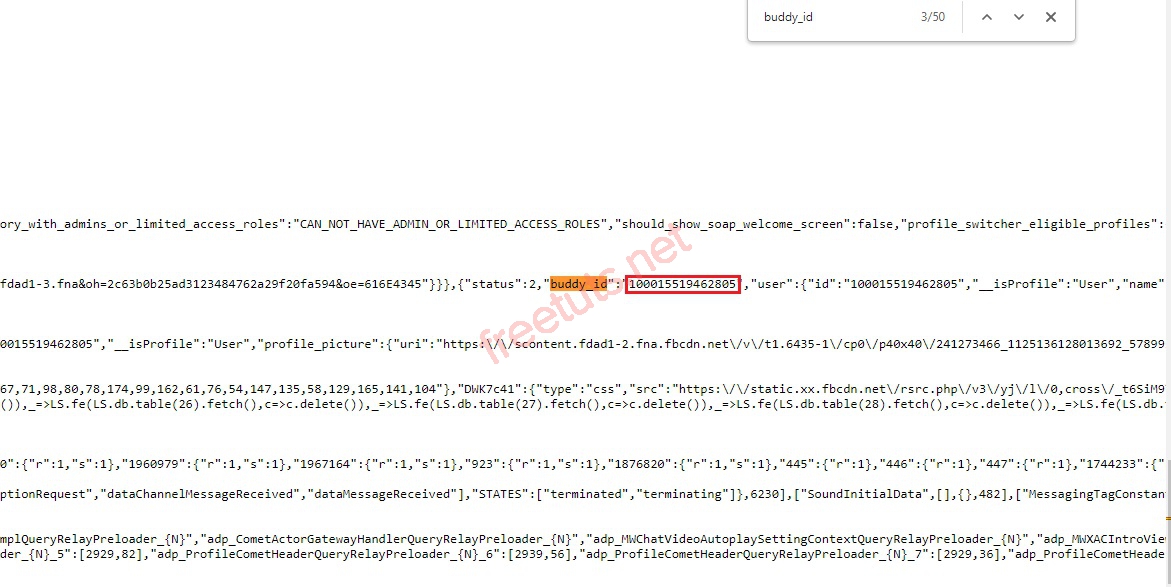
Bước 5: Những ID Facebook này thường có dạng 10000xxx-2, các bạn chỉ cần copy các ID này và dán vào trình duyệt theo theo công thức sau: Facebook.com/ID (trong đó ID la số mà bạn vừa tim được).
Lưu ý: Bạn nên bỏ số đuôi “-2” phía sau thì mới có được ID Facebook chính xác của tài khoản thường vào trang cá nhân của bạn thường xuyên nhất. Thế là bạn đã có thể kiểm tra những ai đã truy cập vào "nhà" của bạn nhiều nhất trên Facebook.
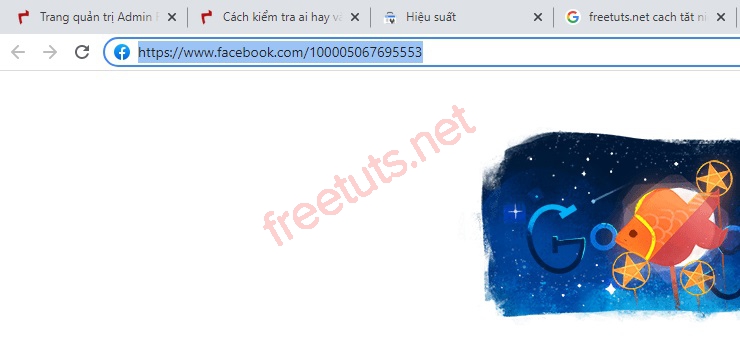
Cách 2: Sử dụng danh sách bạn bè trên Facebook
Bạn có thể biết được ai thường xuyên ghé thăm trang cá nhân Facebook của mình bằng cách dựa vào dánh sách bạn bè. các bước được thực hiện như sau.
Bước 1: Bạn đăng nhập tài khoản Facebook trên máy tính hoặc trên ứng dụng Facebook trên điện thoại di động.
Bước 2: Ở ví dụ này mình đăng nhập trên máy tính nhé. Sau khi đăng nhập xong, tại trang chủ bạn truy cập vào trang Facebook cá nhân.
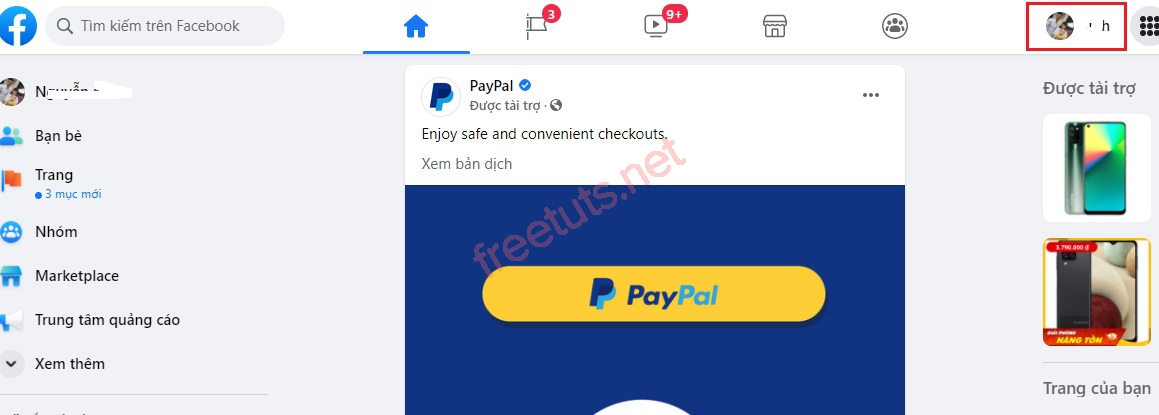
Nếu bạn thực hiện trên điện thoại di động, bạn nhấn vào dấu 3 gạch ngang ở góc dưới bên phải của màn hình (đối với iPhone) hoặc góc trên cùng bên phải của màn hình (đối Android), sẽ hiện ra ảnh đại diện của bạn và bạn nhấn vào đó để đến với trang cá nhân của mình.
Bước 3: Nhấn vào mục Bạn bè tại trang hồ sơ của bạn, lúc này sẽ hiện ra một danh sách bạn bè trên Facebook của bạn.
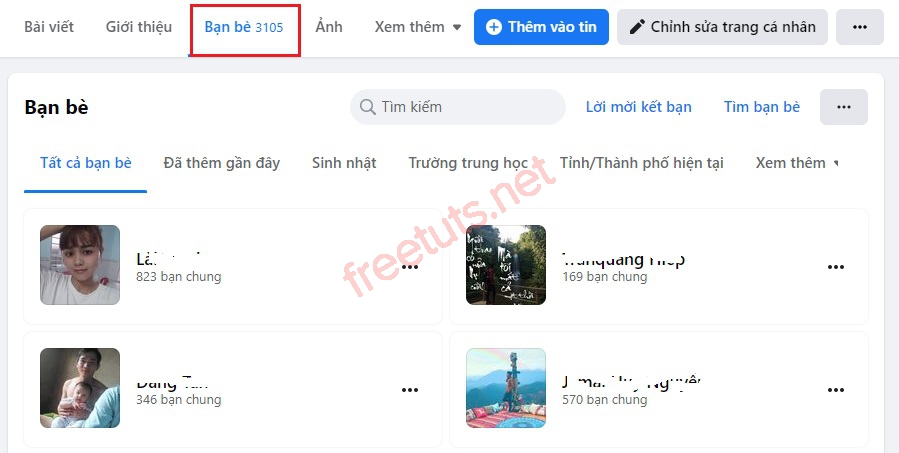
Bạn hãy xem từ 10 đến 20 người bạn hiện lên hàng đầu trong danh sách bạn bè, điều này có nghĩa đây là những người mà bạn có nhiều tương tác thường xuyên nhất, và rất có thể họ cũng thường xuyên ghé thăm vào trang cá nhân hồ sơ của bạn nhiều hơn những người khác.
II. Cách kiểm tra ai hay vào Facebook của mình nhất trên điện thoại
Hiện nay, ứng dụng Facebook trên điện thoại đã đổi giao diện do đó bạn không thể sử dụng để xem ai thường xuyên xem Facebook nữa. Tuy nhiên, bạn cũng không nên quá lo lắng, bởi vẫn còn một mẹo khá hữu ích, đó là dùng điện thoại rồi truy cập Facebook trực tiếp vào trang web Chrome (nghĩa là truy cập dưới dạng máy tính). Sau đó thực hiện giống với các bước mà mình đã hướng dẫn trên máy tính nhé.
III. Một số lưu ý quan trọng mà bạn cần biết
Nếu những bạn nào đang sử dụng tiện ích mở rộng add-on như tiện ích “Super Viewer for Facebook”, “ flatbook for chrome “ hoặc “ visitors”… để kiểm tra xem ai vào facebook của mình nhiều nhất tì hãy dừng lại ngay lập tức nhé. Bởi.
- Những tiện ích mở rộng add-on có khả năng lừa đảo rất cao, bạn sẽ có nguy cơ về mất thông tin bảo mật. Các add-on này sẽ tự động thu nhập thông tin tài khoản facebook của bạn như địa chỉ email, số điện thoại, mật khẩu và các thông tin cá nhân khác để sử dụng với mục đích xấu.
- Nhiều trường hợp nặng có thể sẽ bị mất tài khoản FB. Vì vậy, đừng vì quá tò mò mà làm hai facebook của mình nha.
Mong rằng với những hướng dẫn trên đây, đã giúp các bạn có thêm những cách kiểm tra ai thường xuyên vào trang cá nhân của bạn trên Facebook nhiều nhất mà không sợ bị phát hiện hay gặp rắc rối gì. Chúc các bạn thực hiện thành công nhé!

 Download Photoshop 2020 Full v21 (Đã kích hoạt sẵn)
Download Photoshop 2020 Full v21 (Đã kích hoạt sẵn)  Cách lấy lời bài hát từ video Youtube không cần phần mềm
Cách lấy lời bài hát từ video Youtube không cần phần mềm  Cách chặn quảng cáo trên trình duyệt Web hiệu quả nhất
Cách chặn quảng cáo trên trình duyệt Web hiệu quả nhất  Cách tắt thông báo nhóm Messenger trên điện thoại - máy tính
Cách tắt thông báo nhóm Messenger trên điện thoại - máy tính  Cách đổi lại tên cũ Facebook trên điện thoại và máy tính
Cách đổi lại tên cũ Facebook trên điện thoại và máy tính  Top 8+ phần mềm quay màn hình máy tính nhẹ tốt nhất 2026
Top 8+ phần mềm quay màn hình máy tính nhẹ tốt nhất 2026  Cách xem mật khẩu wifi đã kết nối với Windows 7/10/11 và Mac
Cách xem mật khẩu wifi đã kết nối với Windows 7/10/11 và Mac  Hơn 60+ phím tắt trên máy tính Windows mà bạn nên biết
Hơn 60+ phím tắt trên máy tính Windows mà bạn nên biết  Ưu điểm của giàn tạ đa năng và những lưu ý khi mua
Ưu điểm của giàn tạ đa năng và những lưu ý khi mua  Những lưu ý khi mua ghế tập tạ để có được sản phẩm chất lượng
Những lưu ý khi mua ghế tập tạ để có được sản phẩm chất lượng  Vì sao dụng cụ thể hình Impulse được ưa chuộng trên thị trường
Vì sao dụng cụ thể hình Impulse được ưa chuộng trên thị trường  Đánh giá Apple MacBook Air (M1 2020)
Đánh giá Apple MacBook Air (M1 2020)  Top 8 Kính chống mỏi mắt Lọc ánh sáng xanh khi dùng máy tính hàng đầu
Top 8 Kính chống mỏi mắt Lọc ánh sáng xanh khi dùng máy tính hàng đầu  TOP 10 máy scan tốt nhất các hãng Canon - HP - Epson...
TOP 10 máy scan tốt nhất các hãng Canon - HP - Epson...  Đánh giá Samsung Galaxy M62: Pin siêu khủng - 4 Camera tha hồ chụp ảnh
Đánh giá Samsung Galaxy M62: Pin siêu khủng - 4 Camera tha hồ chụp ảnh  Đánh giá chi tiết điện thoại Huawei Mate 40 Pro
Đánh giá chi tiết điện thoại Huawei Mate 40 Pro  Chia sẻ cách tải file Google Drive bị khóa tính năng download
Chia sẻ cách tải file Google Drive bị khóa tính năng download  Cách sửa lỗi “Windows cannot complete the extraction error” trên Windows
Cách sửa lỗi “Windows cannot complete the extraction error” trên Windows  Share Key Office 2019 Full mới nhất 2026 [Hoạt động 100%]
Share Key Office 2019 Full mới nhất 2026 [Hoạt động 100%]  Cách get link Shutterstock - Tải ảnh từ Shutterstock miễn phí
Cách get link Shutterstock - Tải ảnh từ Shutterstock miễn phí  Hướng dẫn get link Fshare thành công 100% - không bị giới hạn tốc độ
Hướng dẫn get link Fshare thành công 100% - không bị giới hạn tốc độ  Cách kiểm tra ai hay vào Facebook của mình nhất 2026
Cách kiểm tra ai hay vào Facebook của mình nhất 2026  Cách format ổ cứng về trạng thái ban đầu sạch 100% dữ liệu
Cách format ổ cứng về trạng thái ban đầu sạch 100% dữ liệu  Hướng dẫn sử dụng Win 10 PE (Win Mini) để cứu hộ máy tính chuyên nghiệp
Hướng dẫn sử dụng Win 10 PE (Win Mini) để cứu hộ máy tính chuyên nghiệp 



![Download win 10 1909 [32bit+64bit] nguyên gốc từ Microsoft](https://freetuts.net/upload/product_series/images/2021/09/14/2404/download-win10-1909-19h2-3.jpg)














